
- •Практические задания по курсу «Отраслевая информатика» для раздела «Основы работы с Macromedia Flash» Содержание
- •Введение. Основные возможности и составляющие технологии Flash.
- •Практическая работа №2. Создание и редактирование объектов во Flash
- •Ink Bottle (Чернильница) используется для заливки твердым цветом линий или окантовки, заполненных цветом форм, линиями, если они таковой не имеют;
- •Практическая работа №3. Использование слоев и импорт изображений
- •Практическая работа №9. Создание вложенной анимации с использованием экземпляров символов
- •Практическая работа №10. Использование специальных эффектов и фильтров
- •Практическая работа № 11. Создание символа простой кнопки
- •Практическая работа №12. Приостановка Flash-фильма
- •Список литературы
Практические задания по курсу «Отраслевая информатика» для раздела «Основы работы с Macromedia Flash» Содержание
Введение в технологию Flash. Определение, основные возможности и составляющие технологии Flash.
Практическая работа №1. Создание пользовательского макета рабочего пространства
Практическая работа №2. Создание и редактирование объектов во Flash. Работа с текстом.
Практическая работа №3. Использование слоев и импорт изображений.
Практическая работа №4. Редактирование кадров и создание покадровой анимации.
Практическая работа №5. Автоматическое заполнение промежуточных кадров с перемещением объекта.
Практическая работа №6. Автоматическое заполнение промежуточных кадров с изменением формы объекта.
Практическая работа №7. Движение объекта по криволинейной траектории.
Практическая работа №8. Создание и редактирование символов. Работа с библиотекой символов.
Практическая работа №9. Создание вложенной анимации с использованием экземпляров символов.
Практическая работа №10. Использование специальных эффектов и фильтров
Практическая работа №11. Создание символа простой кнопки.
Практическая работа №12. Приостановка Flash-фильма.
Введение. Основные возможности и составляющие технологии Flash.
Macromedia Flash – самое популярное средство для создания анимации в формате Flash. Программа обладает богатейшими возможностями для создания анимированных и интерактивных роликов, функциями мощного графического редактора и встроенным языком программирования Action Script.
Технология Flash основана на использовании векторной графики в формате ShockWave Flash (SWF). Составляющими Flash-технологии являются:
векторная графика;
поддержка нескольких видов анимации;
возможность создания интерактивных элементов интерфейса;
поддержка взаимодействия с импортируемыми графическими форматами (в том числе растровыми);
возможность включения синхронного звукового сопровождения;
обеспечение экспорта Flash-фильмов в формат HTML, а также в любой из графических форматов, используемых в Интернете;
возможность просмотра Flash-фильмов как в автономном режиме, так и посредством Web-браузера;
наличие инструментов визуальной разработки, избавляющих создателя Flash-фильмов от многих рутинных операций, а также от детального изучения технических аспектов реализации Flash-технологии.
Практическая работа №1. Рабочее пространство Flash. Интерфейс и основные панели программы
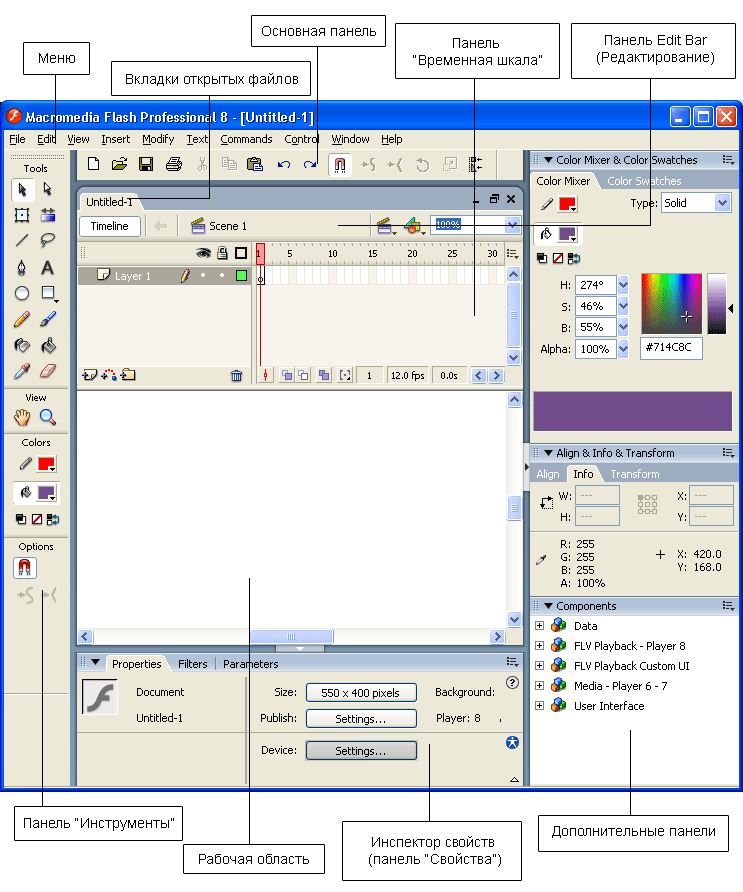
Рабочее пространство Flash представлено на рис. 1.
Рис. 1. Рабочее пространство Flash
Наиболее важными элементами пользовательского интерфейса программы являются меню, рабочая область (сцена), панель “Инструменты”, панель “Свойства” и панель “Временная шкала”. Помимо этого имеются дополнительные панели, предназначенные для задания определенных параметров создаваемых объектов. Чтобы эти панели не загромождали рабочую область, есть возможность размещения панелей в таком положении, которое наиболее удобно при работе. Кроме того, можно сохранить текущее расположение панелей как пользовательский макет рабочего пространства, чтобы при следующем открытии Flash этот набор был доступен в меню Window (Окно). Для этого выполните следующее.
Откройте и разместите все панели (при желании создайте из них группы панелей), которые должны быть включены в ваш пользовательский набор.
Выберите команду меню Window – Workspace Layout – Save Current.
На экране появится диалоговое окно, в котором необходимо ввести имя вновь созданного макета рабочего пространства. Введите имя, которое идентифицирует созданный вами макет, и щелкните на кнопке ОК.
После этого название вашего макета рабочего пространства появится в подменю Workspace Layout (команда Window – Workspace Layout).
Отредактировать макеты рабочих пространств можно при помощи диалогового окна Manage WorkSpace Layouts, которое открывается при помощи команды Window – Workspace Layouts Manage.
Наиболее важными панелями, которые должны присутствовать на рабочем пространстве, являются панели Tools (Инструменты) и Properties (Свойства). Панель Tools обеспечивает доступ к инструментам, которые применяются для создания и редактирования графических объектов. Панель Properties содержит основные опции для различных элементов среды разработки, что обеспечивает доступ к функциональным возможностям приложения Flash через один централизованный источник. В зависимости от того, что выбрано в текущий момент, на панели отображаются соответствующие атрибуты документа, кадра, символа, фигуры или текста.
Чтобы создать новый Flash-документ, выполните следующие действия.
Щелкните в меню File (Файл) пункт New (Новый). В появившемся окне выберите Flash Document (Документ) и нажмите кнопку OK. При создании новых Flash-документов они открываются с настройками по умолчанию. Параметры, установленные по умолчанию, можно изменить так, чтобы все последующие документы открывались с использованием уже новых значений.
В открытом документе щелкните на сцене, после чего в инспекторе свойств появятся свойства сцены. На этой панели можно, например, изменить размер сцены, щелкнув на кнопке Size (Размер). Откроется диалоговое окно Document Properties (Свойства документа), в котором в текстовых полях Dimensions (Размеры) можно установить необходимые размеры сцены в пикселях. В этом же окне в текстовом поле Title (Заголовок) можно ввести заголовок для вашего документа, а в поле Description (Описание) - его краткое описание.
Установите в поле Frame Rate (Частота смены кадров) инспектора свойств значение 21. Закройте диалоговое окно свойств документа.
На панели инспектора свойств щелкните на цветовой палитре Background (Фон) и выберите цвет фона.
Закройте диалоговое окно настройки публикации.
Выберите в основном меню команду File – Save As (Файл – Сохранить как). Откроется диалоговое окно Save As, в котором можно выбрать папку для хранения ваших документов и ввести название файла для только что созданного документа.
